Gnome的简单美化
| 导读 | 在github上看到一个很好看的主题,下载尝鲜一下,顺便记录一下以后也可以作为参考。关于桌面不用过度美化把时间都浪费了,简单够用就可以了。至于其他的一些增强特效之类的,看个人喜好了,我感觉是够用就行。 |
安装gnome的tweak工具:
dnf install gnome-tweak-tool

下载地址
网站地址s://github.商业/jiqing112/OSX-Arc-White
下载之后把压缩包解压到gnome主题文件夹
Extract to /usr/share/themes or ~/.themes (create it (in your home folder) if necessary);
在tweak工具里切换这个主题

换个好看的图标,Numix是业界公认的好看,种类也很多自己挑着来,这里随便举例
Fedora 用户命令:
sudo dnf install numix-icon-theme-circle
图标还是在tweak工具里切换
一半默认的字体足够好看了。不过我用的是思源宋体,也有其他好看的字体自己找吧
网站地址s://github.商业/adobe-fonts/source-code-pro/issues/17#issuecomment-8967116
安装插件。下载安装包,把他拷到对应的插件文件夹里面路径一般是 : .local/share/gnome-shell/extensions/
有时候会遇到一些莫名其妙的问题,解压之后tweak工具无法识别,甚至重启之后还是没有。
这里可以尝试通过gnome-shell-extensions插件,直接在浏览器插件唤醒本地达到安装插件的目的.
执行命令:
这里的chrome关键词并不代表仅仅是在chrome下有效。因为Fedora默认有狐火浏览器,也可以应用到火狐浏览器上面。然后访问网站地址s://extensions.gnome.组织/
随便点击一个插件详细页面,通过页面提示下再去安装一个浏览器插件,浏览器插件安装完成之后重启一下浏览器,就可以在页面看到“开启”选项,点击“开启”就可以唤醒安装插件了。
然后再tweak工具里简单调整一下就行。
//底部的dock栏
Dash to dock
//top栏透明插件
Dynamic top bar

最后在随便换个好看的壁纸就可以了
上张演示图

| 投稿作者 | 作者网站 |
|---|---|
评论
为您推荐
请支持IMCN发展!
| 微信捐赠 | 支付宝捐赠 |
|---|---|
 |
 |
关注微信

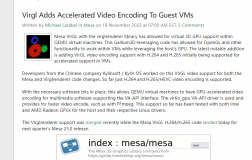
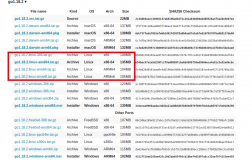



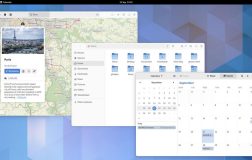

评论功能已经关闭!